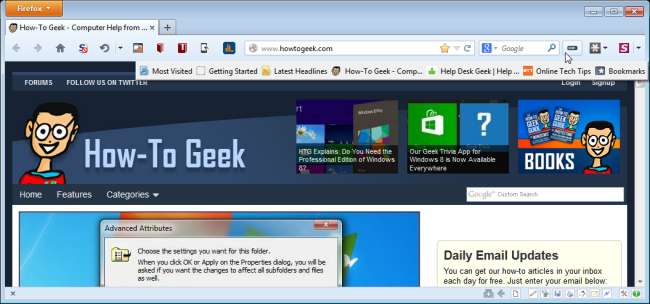
ほとんどのブラウザは最小限のアプローチに移行しており、メニュー、ツールバー、その他のプログラム要素を統合しています。 Webサイトの表示領域を最大化し、Firefoxを使用している場合は、ブラウザウィンドウで使用可能なスペースを最適化するためのオプションがあります。
ButtonizerはFirefoxのアドオンで、一度に1つのツールバーをアドレスバーのボタンにすばやく変換できます。 Buttonizerをインストールするには、この記事の最後にあるリンクを使用して、MozillaアドオンサイトのButtonizerページに移動します。 [Firefoxに追加]ボタンをクリックします。
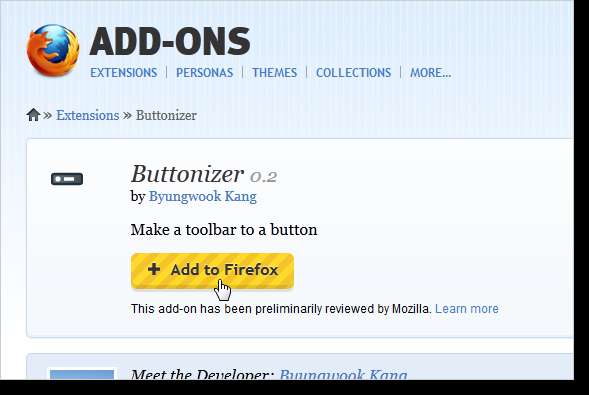
[ソフトウェアのインストール]ダイアログボックスが表示されます。 [今すぐインストール]をクリックします。
注:設定によっては、[インストール]ボタンをクリックする前に短いカウントダウンが発生する場合があります。

アドオンがインストールされると、Firefoxを再起動してインストールを完了するように求めるポップアップウィンドウが表示されます。 [今すぐ再起動]をクリックします。
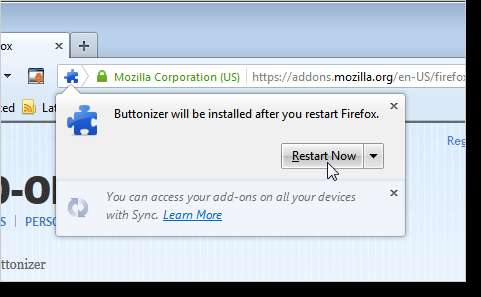
Firefoxが再起動すると、アドレスバーの右側にボタンライザーボタンが表示されます。ボタンを右クリックすると、ボタンに変換できるツールバーのリストが表示されます。リストからツールバーを選択します。
注:ボタンに変換できるツールバーは一度に1つだけです。

選択したツールバーが閉じます。ボタン化ボタンの上にマウスを置くと、「ボタンを押した」ツールバーにアクセスできます。
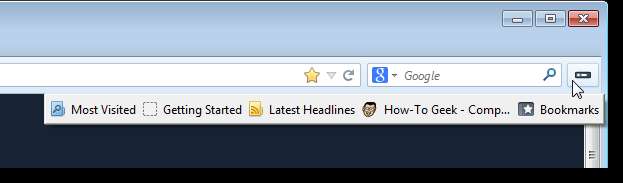
別のツールバーの変換をボタンとして表示するには、Buttonizerボタンを右クリックして、別のツールバーを選択します。以前に選択したツールバーが再び表示され、新しく選択したツールバーが閉じて、Buttonizerボタンで使用できるようになります。
すべてのツールバーをツールバーとして再度表示するには、メニューから[リセット]を選択します。

からButtonizerをインストールします hっtps://あっどんs。もじっぁ。おrg/えんーうS/ふぃれふぉx/あっどん/ぶっとにぜr/ 。
Buttonizerは非常にシンプルなアドオンですが、画面スペースが不足している場合に便利です。


![たった99セント[Update: Expired]で完全なAndroidガイドeBookを入手](https://cdn.thefastcode.com/static/thumbs/get-the-complete-android-guide-ebook-for-only-99-cents-update-expired.jpg)




